Office 365 ortamını kullanmak ve lokal Active Directory kullanıcılarımızı senkronize etmeden önce Office 365 Admin Center’a domainimizi eklememiz gerekmektedir. Domainimizi ekledikten sonra hangi servisleri kullanmak istiyorsak daha sonrasında onlarında kayıtlarını da ekleyerek Office 365 ortamında kullanabiliriz.
İlk olarak yapılması yapılması gereken domain doğrulama işlemidir. Bu işlem Office 365 tarafına domainizi ekledikten sonra bir txt kaydı verecektir ve bu kayıt tamamıyla bu domainin size ait olup olmadığını doğrulama işlemini yapacaktır. Şimdi bu işlemleri sırasıyla bakalım.
- Office 365 Admin Center’a erişmek için https://admin.microsoft.com adresinden erişebilirsiniz. Açılan sayfada n Settings => Domains kısmına geldikten sonra Add Domain diyerek işlemlere başlayabilirsiniz.
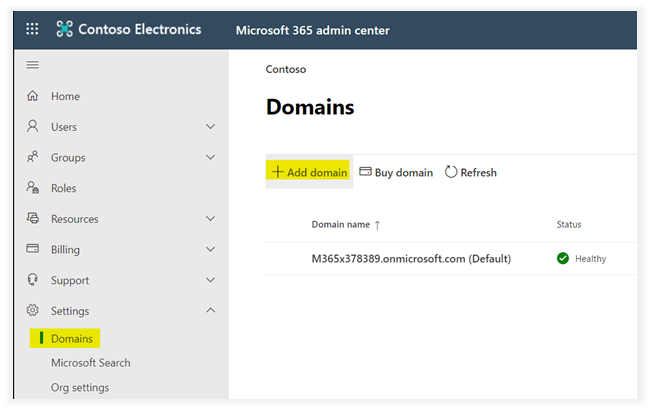
Açılan sayfada Domain Name kısmına size ait olan ve Office 365 ortamında kullanacağınız domainizi yazarak aşağıdaki Use this domain butonuna basarak devam edelim.
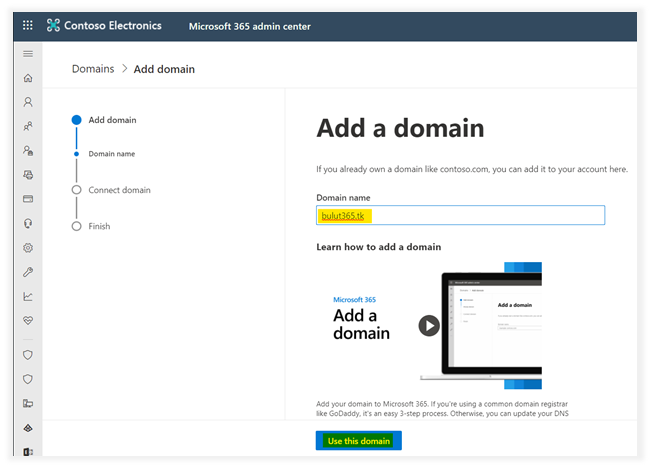
Domainizi nasıl doğrulamak isterseniz sorununa Add a TXT record the domain’s DNS records’u seçerek devam edelim.
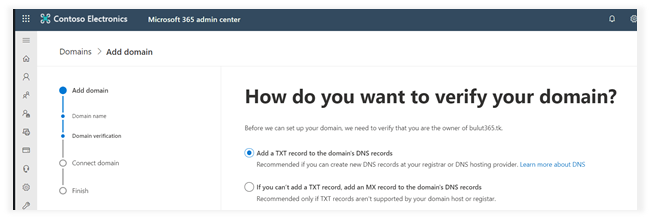
Domainimizi ekledik şimdi ise doğrulama kısmına geldik. Aşağıdaki resimde olduğu gibi bize bir TXT kaydı verdi.
Bu domainin bize ait olup olmadığını doğrulamamız gerekiyor. Bu txt kaydını domainimizin bulunduğu DNS paneline eklememiz gerekiyor.
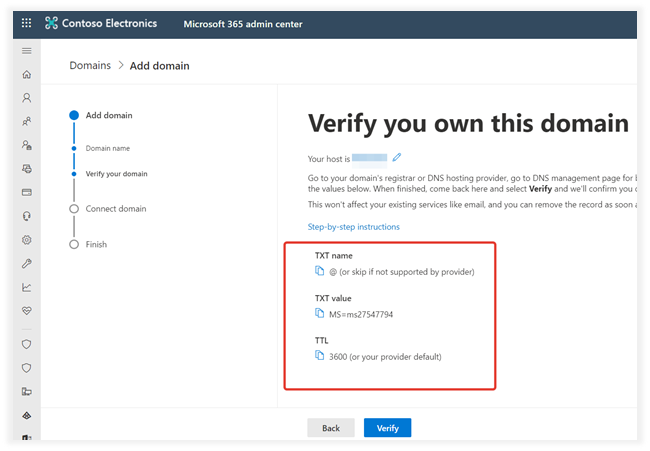
Txt kaydını domaininizin dns yönetimine eklediğinizde, dns hizmeti aldığınız yere bağlı olarak kayıtların güncellenmesi biraz sürebilmektedir. Bu işlem genelde 5-10 dakika arası sürüyor ve bu zaman geçtikten sonra verify butonuna barak doğrulayabilirsiniz. Eğer kayıtlar güncellenmediyse size zaten hata verecektir biraz daha bekledikten sonra doğrulama işlemini yapabilirsiniz.
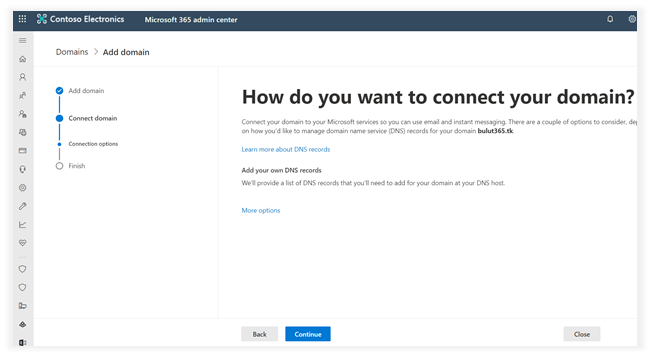
Domain doğrulama işlemini tamamladıktan sonra Office 365 ortamında kullanabileceğiniz servislerinde kayıtlarını girerek kullanabilirsiniz. Burada Exchange online, Microsoft Office Teams veya Skype for Business Online ve Microsoft’un MDM çözümünü isterseniz kullanabiliyorsunuz. Biz bu aşamada bunların hiçbirini kullanmayacağız. Varsayılan olarak Exchange and Exchange Online işaretli şekilde gelir. Bu işareti kaldırarak devam edelim. Daha sonrasında ihtiyacımız doğrultusunda tekrardan bu bölüme gelerek istediğimiz kayıtları alabiliyoruz.
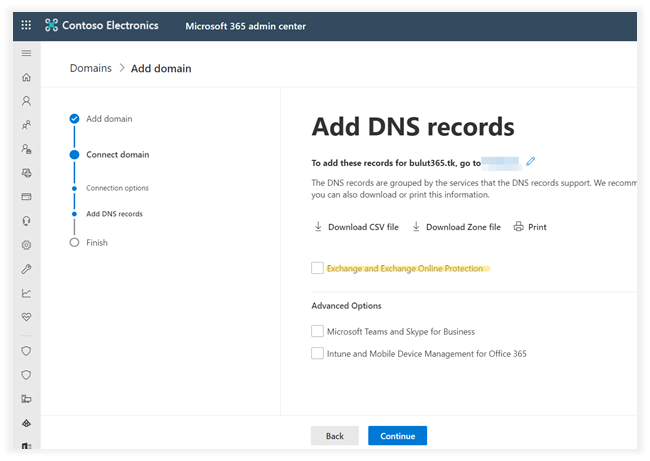
Domain doğrulama işlemlerini tamamladık Done butonuna basarak işlemleri bitirelim.
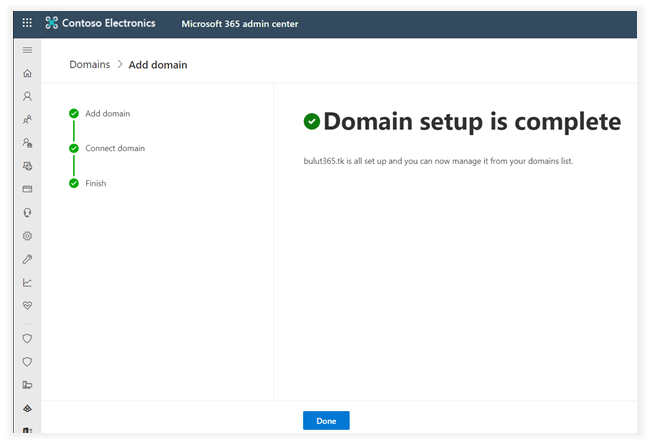
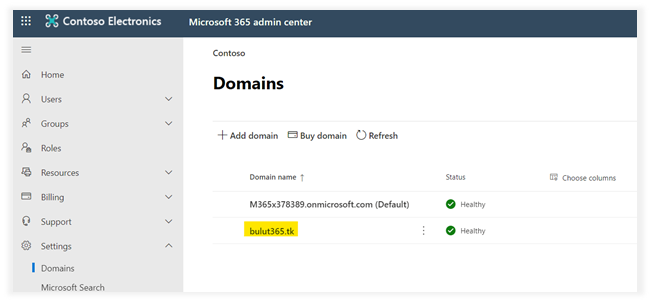
İşlemleri tamamladıktan sonra Domains kısmına tekrardan yönlendirileceksiniz. Burada eklemiş olduğunuz domaini görebiliyorsanız sorunsuz bir şekilde buraya kadar geldiniz.
Bundan sonraki işlemde kullanıcılarımızı senkronize etmek için Ad Connect sunucumuzu kuracağız.


Ellerine sağlık.